bios设置成硬盘启动 win10怎样将硬盘设置为首选启动设备
时间:2024-01-03 来源:互联网 浏览量:
在电脑启动时,BIOS(基本输入输出系统)负责检测和初始化硬件设备,并决定启动顺序,通常情况下,BIOS默认将光驱或USB设备设置为首选启动设备,而不是硬盘。对于使用Windows 10操作系统的用户而言,将硬盘设置为首选启动设备可能更加方便和高效。通过进入BIOS设置,我们可以轻松地将硬盘设置为首选启动设备,从而快速启动计算机,并且无需依赖其他外部设备。下面将介绍一些简单的步骤,帮助您将硬盘设置成硬盘启动的首选设备。
具体步骤:
1.第一步,启动电源。按照各个电脑品牌快捷键,例如F2或者F12进入BIOS模式(注意及时摁键,否则稍纵即逝)。

2.第二步,在BIOS界面通过键盘方向键进入Boot界面。将想设置的硬盘通过F5,F6调至最上面,即设置为第一启动项。
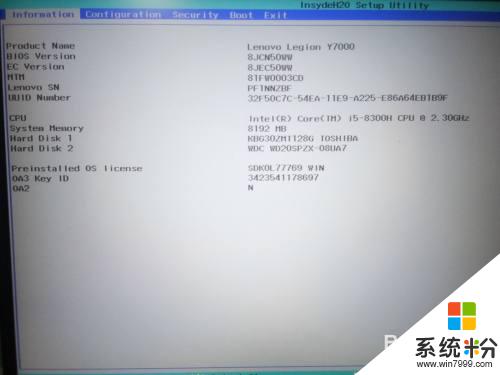
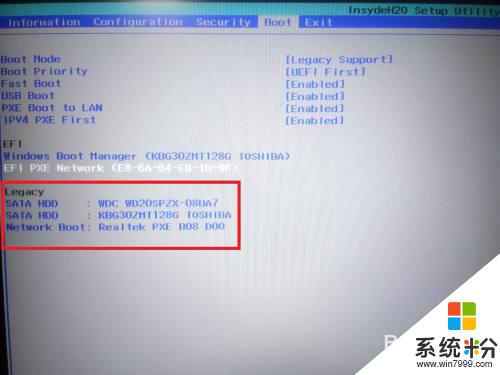
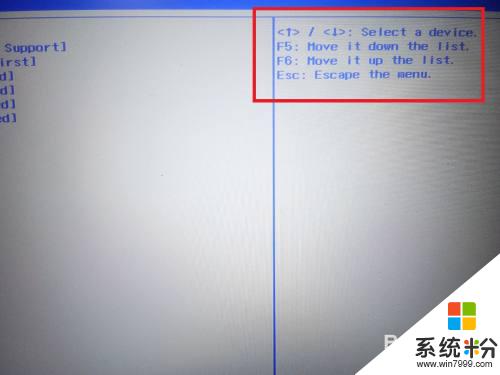
3.第三步,摁下F10。点击“yes”,会保存更改并退出BIOS,并通过第一启动项进行启动了。
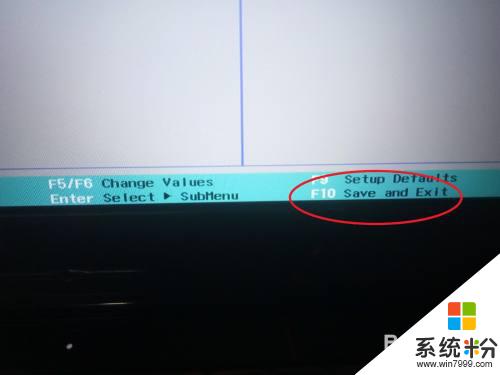

以上是将BIOS设置为硬盘启动的全部内容,如果遇到相同问题的用户,可以参考本文中介绍的步骤进行修复,希望对大家有所帮助。
我要分享:
相关教程
- ·win10怎么设置从u盘启动 win10电脑如何在bios中设置u盘启动
- ·windows10u盘启动设置 win10电脑如何在BIOS中设置u盘启动
- ·win10添加固态硬盘如何设置 怎么将固态硬盘设置为系统盘
- ·设置U盘启动方法,常见电脑启动项选项热键
- ·启动电脑进入bios设置 Win10如何进入BIOS设置界面
- ·windows10硬盘密码设置 win10如何设置硬盘密码
- ·桌面文件放在d盘 Win10系统电脑怎么将所有桌面文件都保存到D盘
- ·管理员账户怎么登陆 Win10系统如何登录管理员账户
- ·电脑盖上后黑屏不能唤醒怎么办 win10黑屏睡眠后无法唤醒怎么办
- ·电脑上如何查看显卡配置 win10怎么查看电脑显卡配置
win10系统教程推荐
- 1 电脑快捷搜索键是哪个 win10搜索功能的快捷键是什么
- 2 win10系统老是卡死 win10电脑突然卡死怎么办
- 3 w10怎么进入bios界面快捷键 开机按什么键可以进入win10的bios
- 4电脑桌面图标变大怎么恢复正常 WIN10桌面图标突然变大了怎么办
- 5电脑简繁体转换快捷键 Win10自带输入法简繁体切换快捷键修改方法
- 6电脑怎么修复dns Win10 DNS设置异常怎么修复
- 7windows10激活wifi Win10如何连接wifi上网
- 8windows10儿童模式 Win10电脑的儿童模式设置步骤
- 9电脑定时开关机在哪里取消 win10怎么取消定时关机
- 10可以放在电脑桌面的备忘录 win10如何在桌面上放置备忘录
win10系统热门教程
- 1 Win10 10586开通了insider preview,为什么不能收到14379预览版更新?
- 2 Win10如何更改任务栏位置?Win10调整任务栏位置的方法!
- 3 Win10系统用户账户控制怎么取消?
- 4win10笔记本电脑耳机和电脑都有声音如何解决 win10笔记本电脑耳机和电脑都有声音的解决方法
- 5win10应用图标无法固定到任务栏怎么解决
- 6Win10谷歌浏览器adobe flash player已过期 的解决方法!
- 7Win10检查更新很慢该怎么办?加快win10更新速度的方法!
- 8Win10桌面图标位置无法固定该怎么办?
- 9Win10任务栏多了输入法和齿轮图标如何去除?
- 10win10加载iso文件 电脑ISO文件怎么打开
最新win10教程
- 1 桌面文件放在d盘 Win10系统电脑怎么将所有桌面文件都保存到D盘
- 2 管理员账户怎么登陆 Win10系统如何登录管理员账户
- 3 电脑盖上后黑屏不能唤醒怎么办 win10黑屏睡眠后无法唤醒怎么办
- 4电脑上如何查看显卡配置 win10怎么查看电脑显卡配置
- 5电脑的网络在哪里打开 Win10网络发现设置在哪里
- 6怎么卸载电脑上的五笔输入法 Win10怎么关闭五笔输入法
- 7苹果笔记本做了win10系统,怎样恢复原系统 苹果电脑装了windows系统怎么办
- 8电脑快捷搜索键是哪个 win10搜索功能的快捷键是什么
- 9win10 锁屏 壁纸 win10锁屏壁纸设置技巧
- 10win10系统老是卡死 win10电脑突然卡死怎么办
